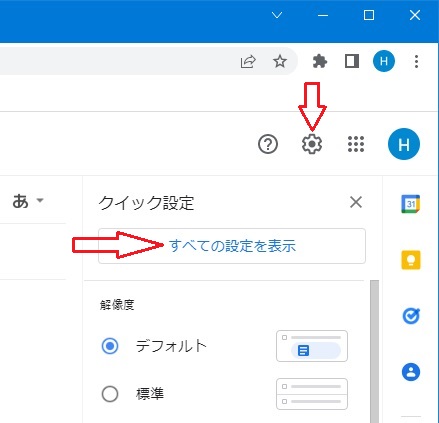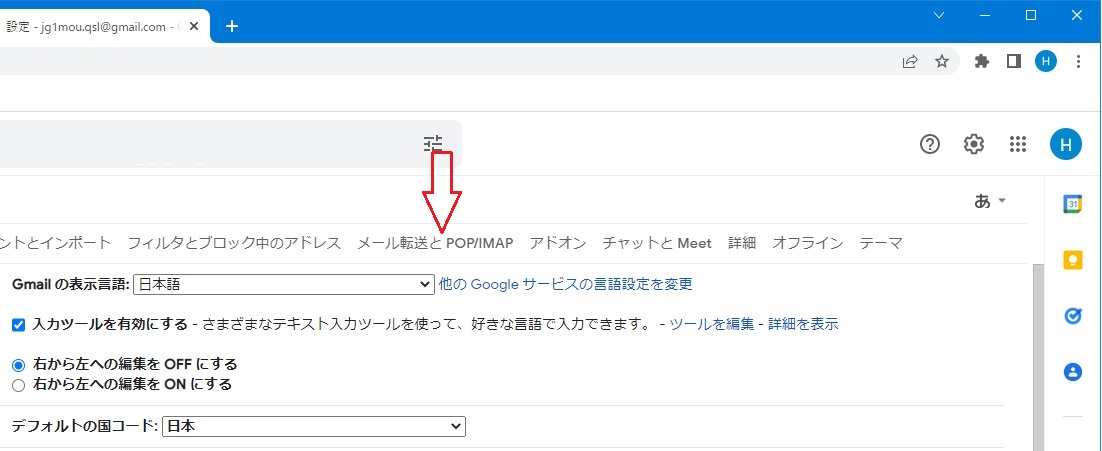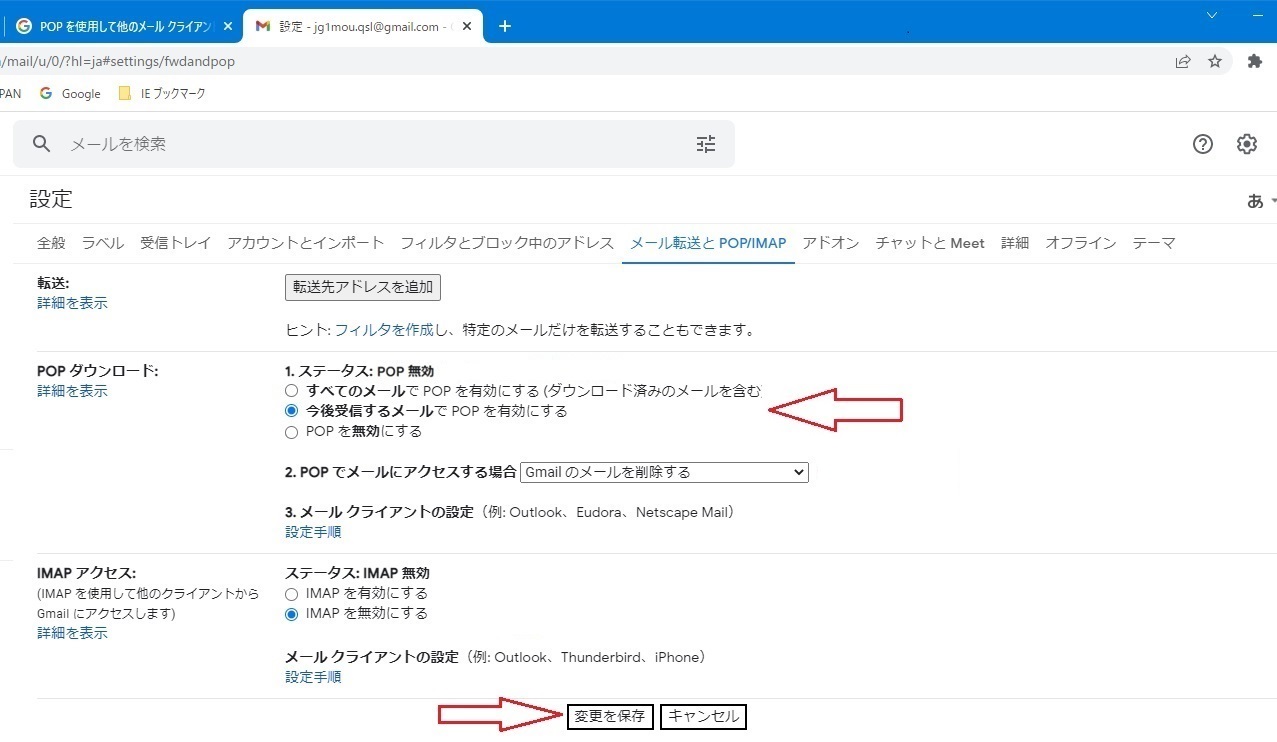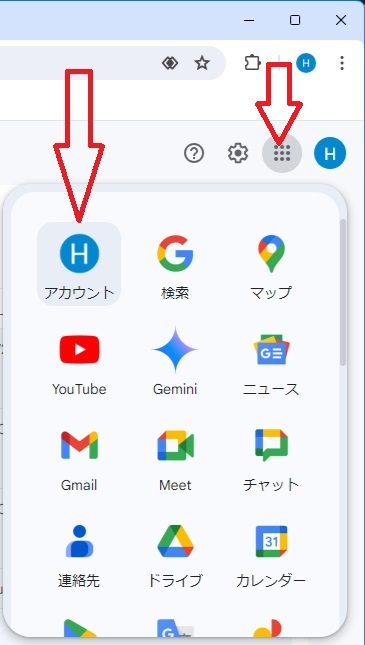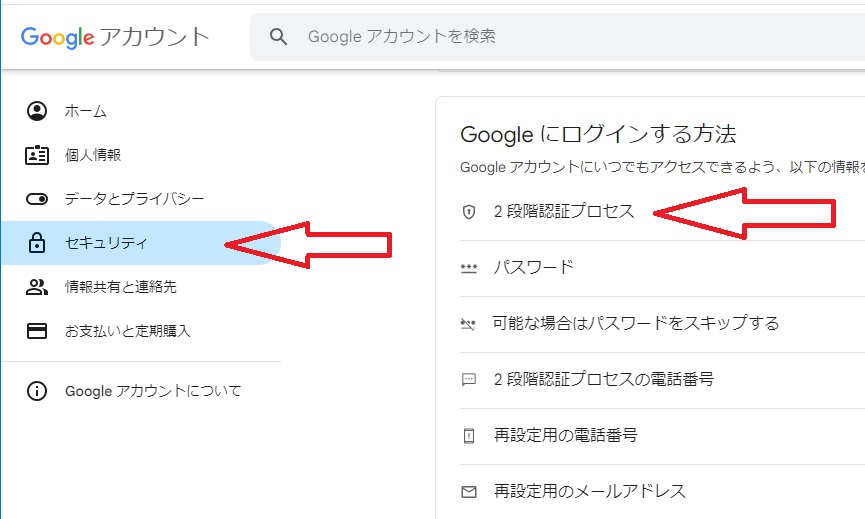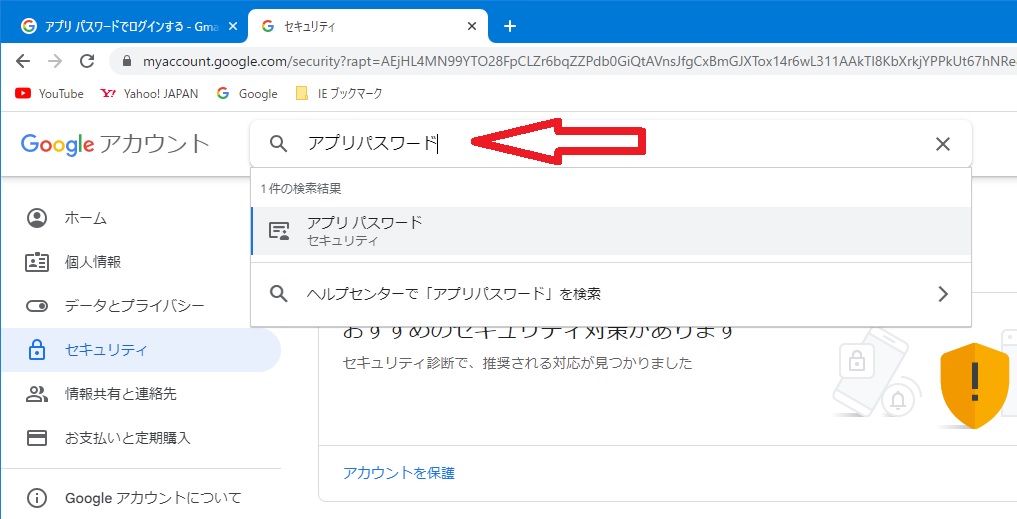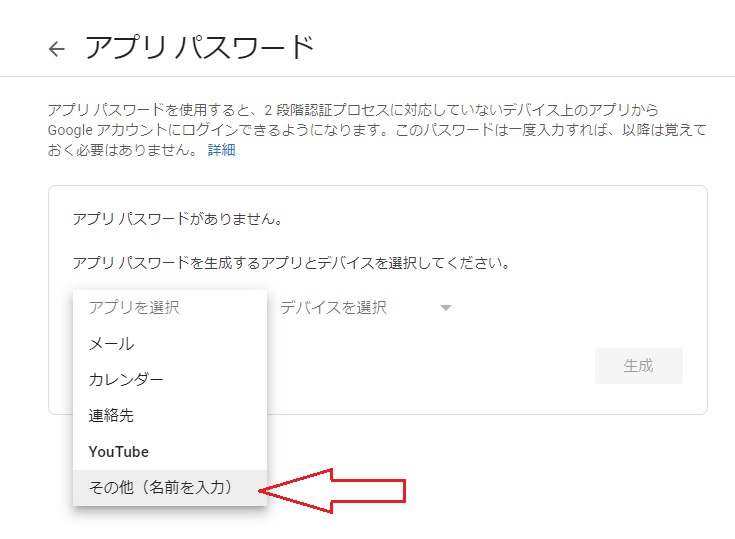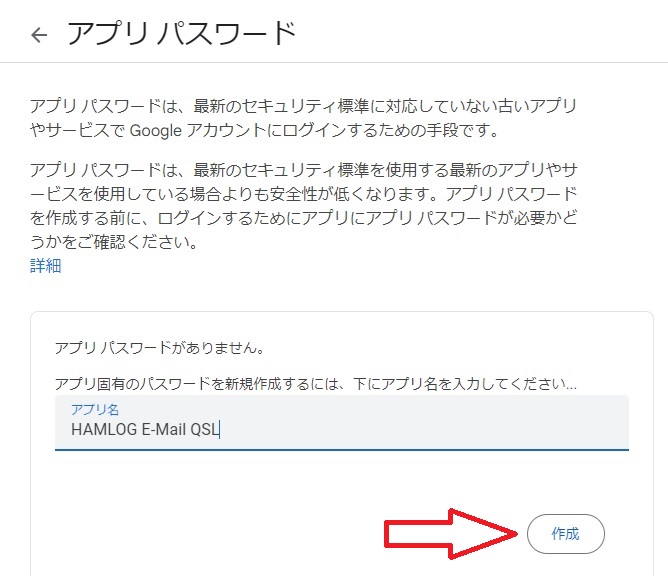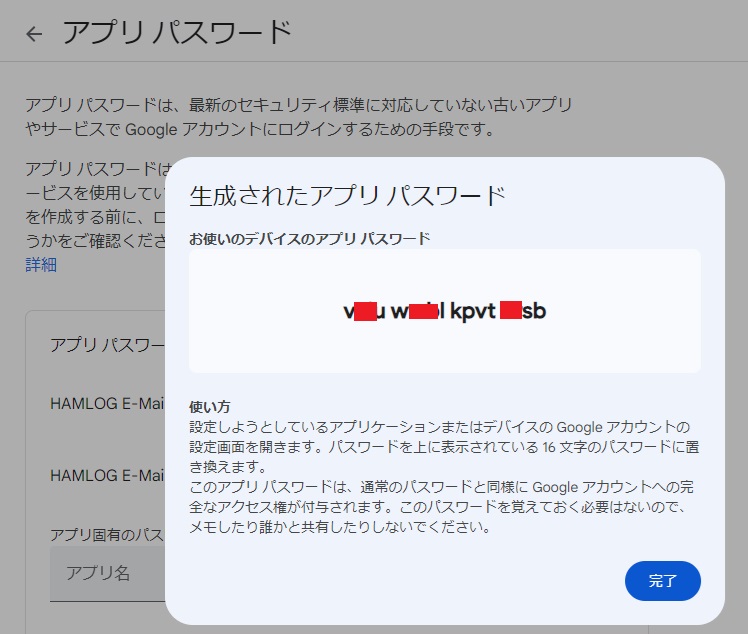Gmailの設定方法
トップページ
通信設定
メール特例
交信の照合
電子QSL環境設定
Q&A
Yahoo!の場合は、連続送信は25箇所の相手方までが限界でしたが、Gmailでは1日(24時間)あたり500件のメールが上限だそうです。
Gmailはセキュリティがきつく、Gmailを使っている局あて送った電子QSLがエラーで戻ってきてしまうことがあります。
- (1) まず、POPを有効にする設定にしておく必要があります。
- 1. パソコンでGmailにログインします。
2. 右上にある設定アイコンをクリックし、続いてすべての設定を表示をクリックします。
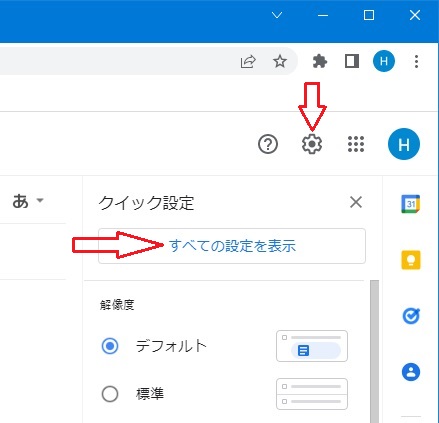
- (2) メール転送と POP/IMAP をクリックします。
-
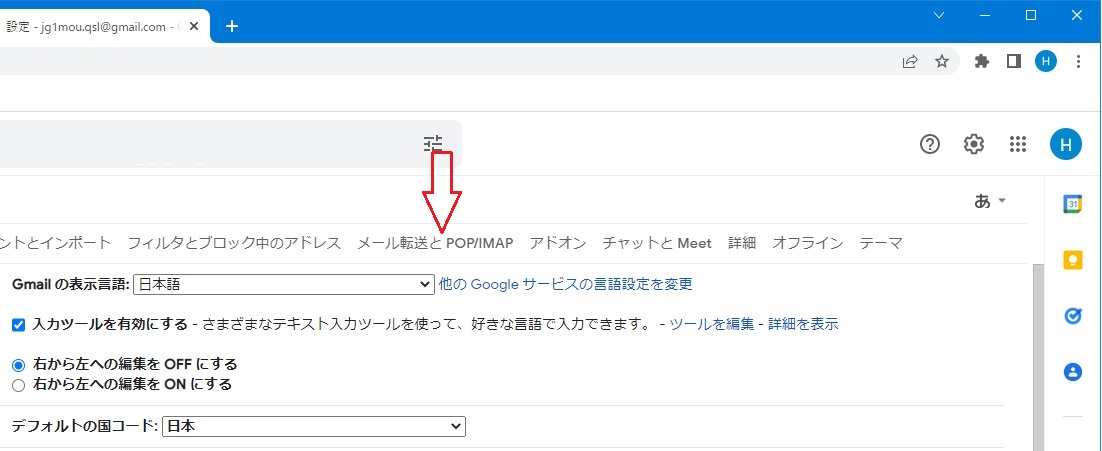
- (3) POPを有効にします。
- 1.ステータス 〜 今後受信するメールでPOPを有効にするを選択(すべてのメールでPOPを有効にするでもOKです。)
2.POPでメールにアクセスする場合 〜 Gmailのメールを削除する(メールを残すでもOKですが、hQSL専用なら削除するが良いです。)
最後に [変更を保存] または [保存]
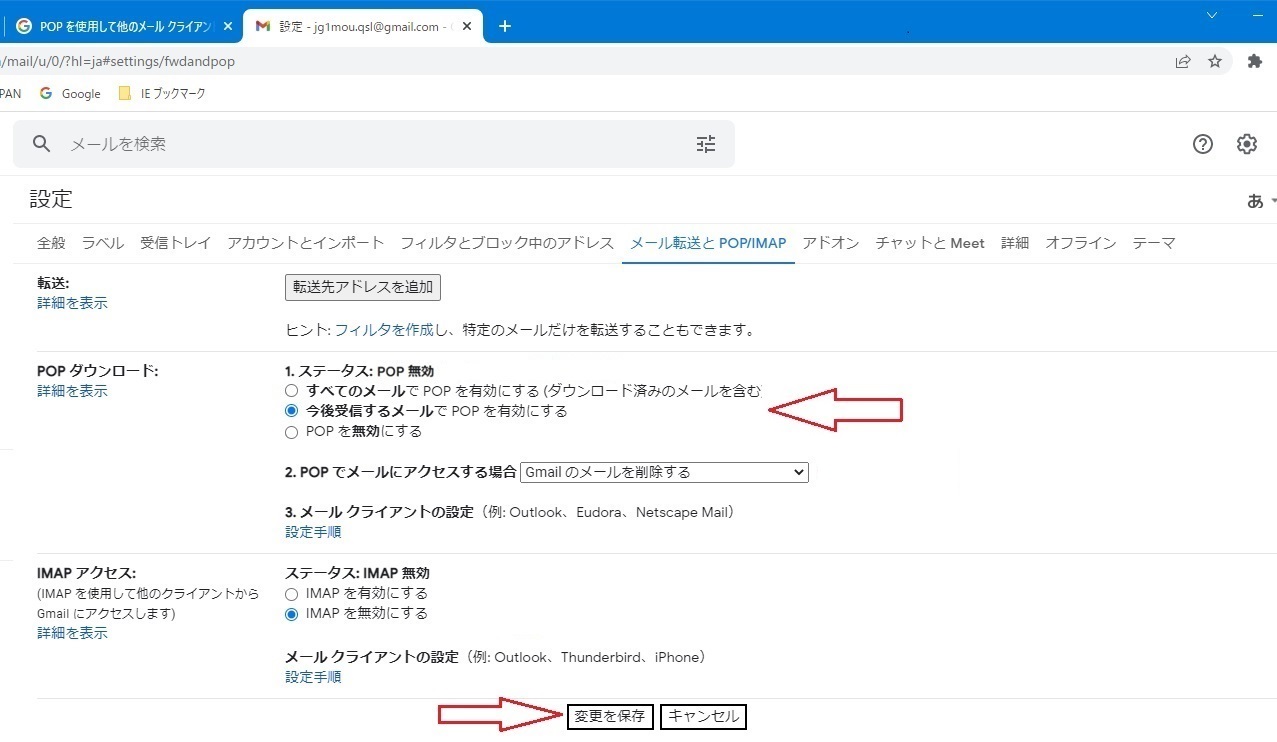
- (4) アプリパスワードを作成します。
アプリパスワードは、GoogleがGmail用に生成する 16文字のパスワードです。このパスワードをhQSL通信設定に登録します。
- 1. まず、Googleアカウントにログインします。
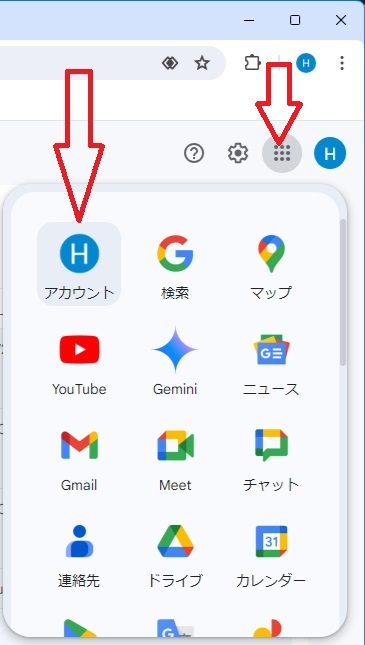
2. セキュリティをクリックします。 こちらのページを参考に2段階認証プロセスを有効にします。
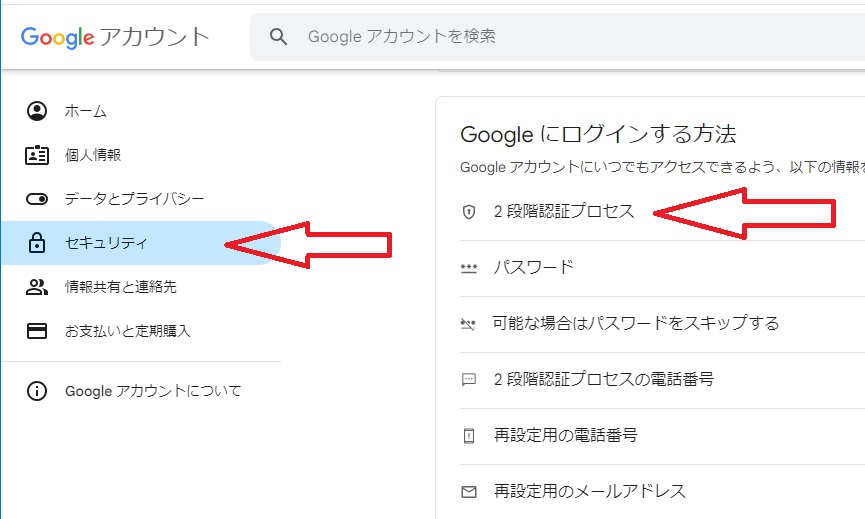
- (5) アプリパスワードを取得します。
- 2段階認証プロセスの中の下のほうにアプリパスワードがあります。
アプリパスワード という文字列で検索すると探しやすいかもしれません。
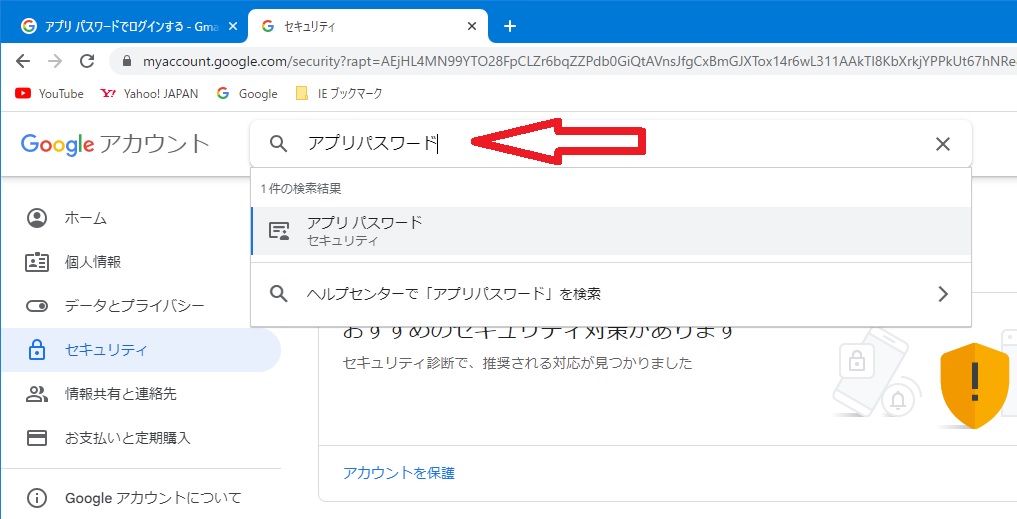
アプリを選択で、その他(名前を入力)を選択します。
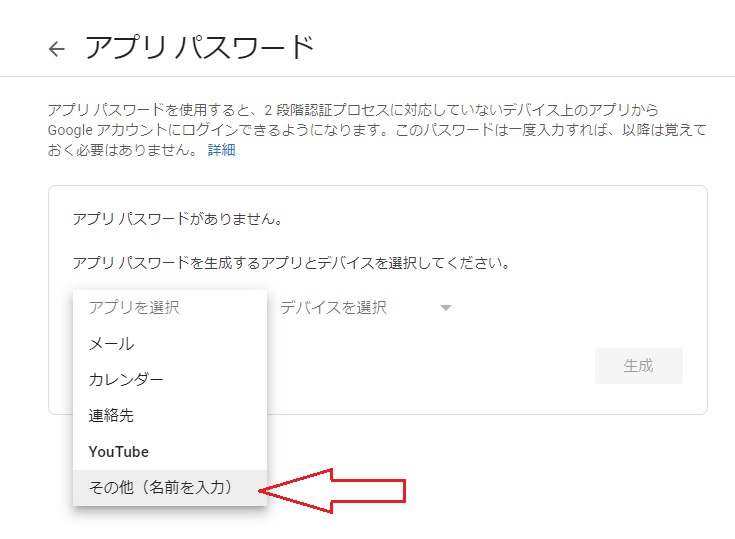
- (6) アプリパスワードを生成します。
- HAMLOG E-Mail QSL と入力し、作成ボタンをクリックします。
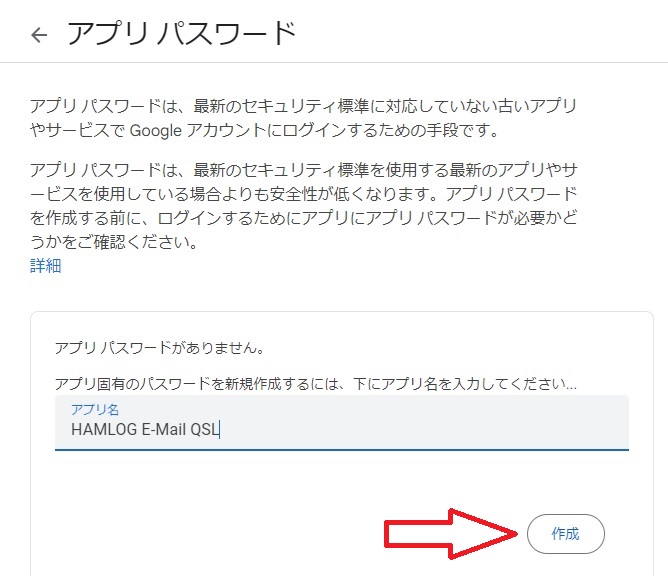
- (7) アプリパスワードをコピペします。
- 生成されたアプリパスワードをコピーします。(マウスでドラッグなど)
コピーしたアプリパスワードを、hQSLアプリの通信設定 → メールの設定 → パスワードの欄に貼り付けます。
アプリパスワードはスペースで区切られていますので、スペースを削除して文字を連結させてください。
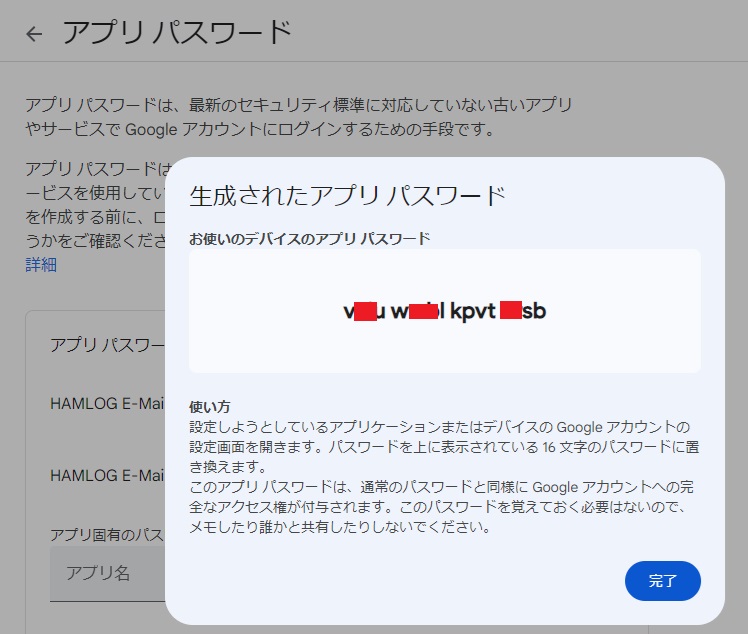
※アプリパスワードは、数カ月に一度取得しなおしたほうが良いようです。
- (8) 続いて、hQSLの通信設定です。
- こちらに記載の手順どおり、1から10まで実行してください。